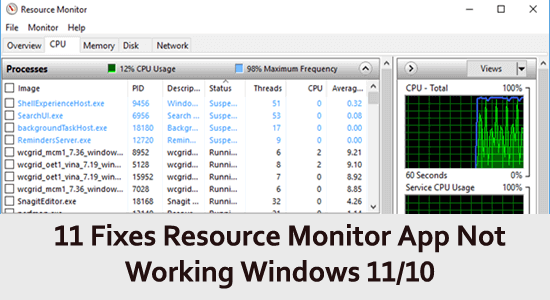
Resource Monitor App on tehokas työkalu, joka auttaa käyttäjiä tunnistamaan resursseja kuluttavat prosessit ja säätämään asetuksiaan vastaavasti. Mutta joissakin tapauksissa Resource Monitor -sovellus lakkasi toimimasta Windows 11 -käyttöjärjestelmässä .
Pääsyy ongelmaan on vioittuneet Windows-järjestelmätiedostot, koska se on ristiriidassa järjestelmäresurssien kanssa ja estää Resource Monitor -sovellusta toimimasta kunnolla.
Lisäksi vanhentuneet ohjaimet, virheelliset rekisterimerkinnät, yhteensopimattomat laitteistot ja ohjelmistot, virus- tai haittaohjelmatartunnat tai riittämättömät järjestelmäresurssit voivat myös aiheuttaa ongelman.
Onneksi on olemassa ratkaisuja, jotka auttavat sinua ratkaisemaan ongelman nopeasti ja tehokkaasti.
Korjaaksesi vioittuneet Windows-järjestelmätiedostot, suosittelemme Advanced System Repair -toimintoa:
Tämä ohjelmisto on yhden luukun ratkaisu, jolla voit korjata Windows-virheet, suojata sinua haittaohjelmilta, puhdistaa roskapostit ja optimoida tietokoneesi maksimaalisen suorituskyvyn saavuttamiseksi kolmessa helpossa vaiheessa:
- arvioitu erinomaiseksi Trustpilotissa . _
- Napsauta Asenna ja skannaa nyt asentaaksesi ja tarkistaaksesi tietokoneongelmia aiheuttavat ongelmat.
- Napsauta seuraavaksi Napsauta tästä korjataksesi kaikki ongelmat nyt korjataksesi, puhdistaaksesi, suojataksesi ja optimoidaksesi tietokoneesi tehokkaasti.
Kuinka korjata Resource Monitor, joka ei toimi Windows 11/10:ssä?
Sisällysluettelo
Vaihda
Ratkaisu 1: Käynnistä tietokone uudelleen
Tietokoneen uudelleenkäynnistys voi auttaa korjaamaan keskusteltua ongelmaa, koska kun järjestelmä käynnistetään uudelleen, se palautetaan puhtaalle pöydälle ja kaikki taustalla olleet ohjelmat ja sovellukset suljetaan ja alustetaan uudelleen. Tämä voi auttaa vapauttamaan resursseja, jotka on saattanut lukita reagoimattoman ohjelman tai sovelluksen takia.
- Siirry työpöydälle napsauttamalla Windows- ja D-näppäimiä
- Napauta nyt näppäimistön Alt + F4 -näppäimiä .
- Sammuta ikkunat avautuvat seuraavasti.
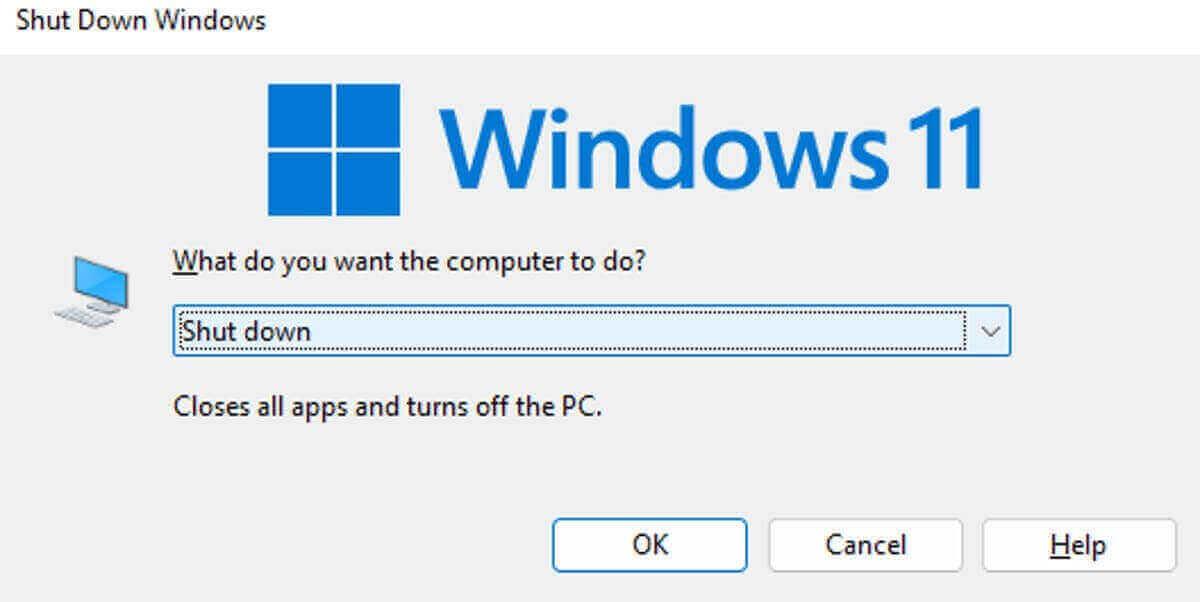
- Valitse seuraavaksi vaihtoehtoluettelosta Käynnistä uudelleen .
- Napsauta lopuksi Enter-näppäintä tai paina OK- painiketta käynnistääksesi järjestelmäsi uudelleen.
Ratkaisu 2: Ota läpinäkyvyystehosteet käyttöön
Läpinäkyvyystehosteet mahdollistavat sen, että järjestelmä käyttää vähemmän resursseja, mikä voi auttaa vapauttamaan resursseja muihin tehtäviin, kuten valvontaan. Lisäksi läpinäkyvyysvaikutukset voivat myös auttaa vähentämään viivettä ja parantamaan järjestelmän yleistä reagointikykyä, mikä voi auttaa parantamaan Resource Monitorin suorituskykyä. Siksi läpinäkyvyystehosteiden ottaminen käyttöön voi auttaa korjaamaan Resource Monitor -ongelman, joka ei toimi.
- Napsauta hiiren kakkospainikkeella työpöytää ja paina Mukauta.
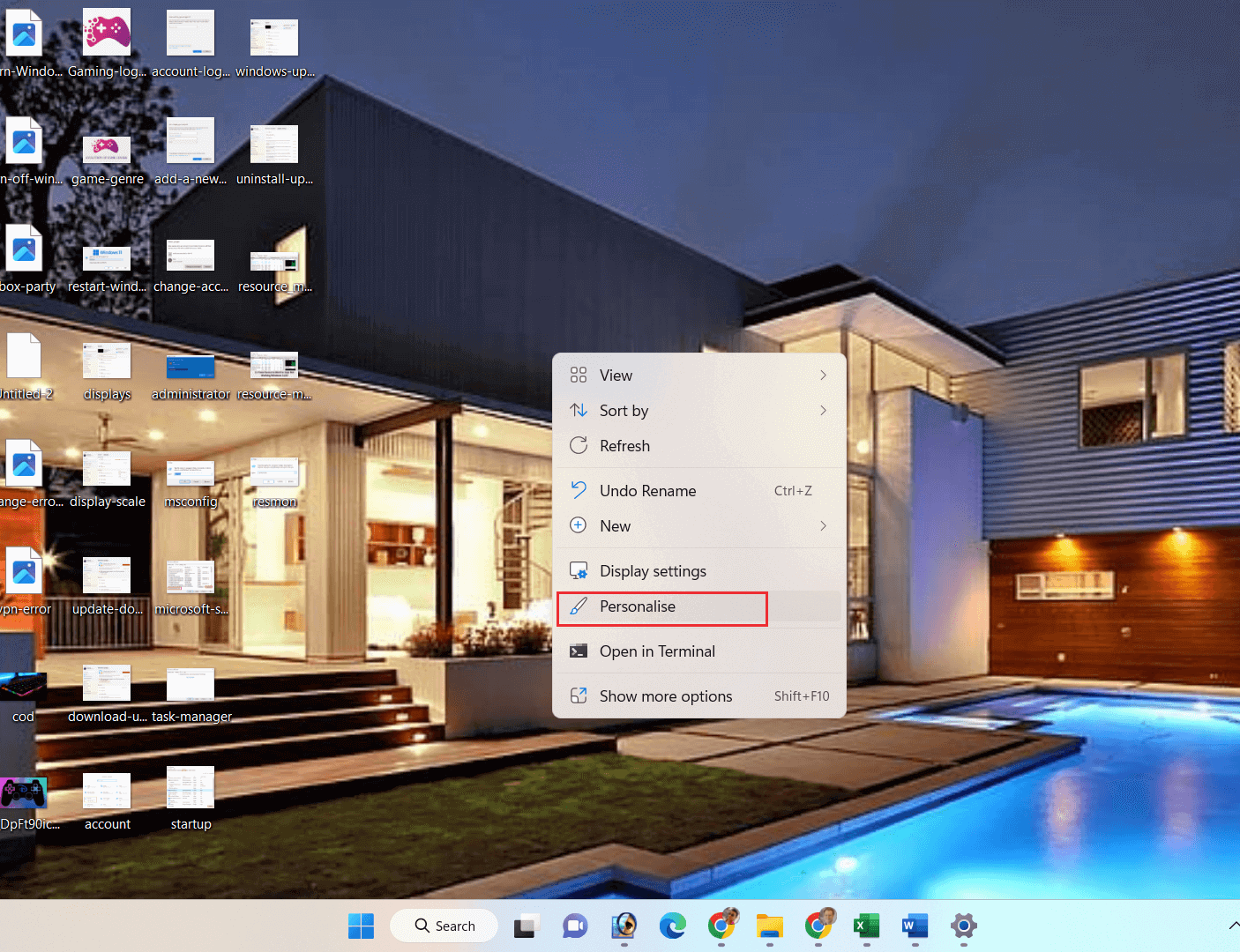
- Napsauta sitten Värit vasemmassa ruudussa.
- Siirry kohtaan Lisää vaihtoehtoja ja ota läpinäkyvyystehosteet käyttöön .
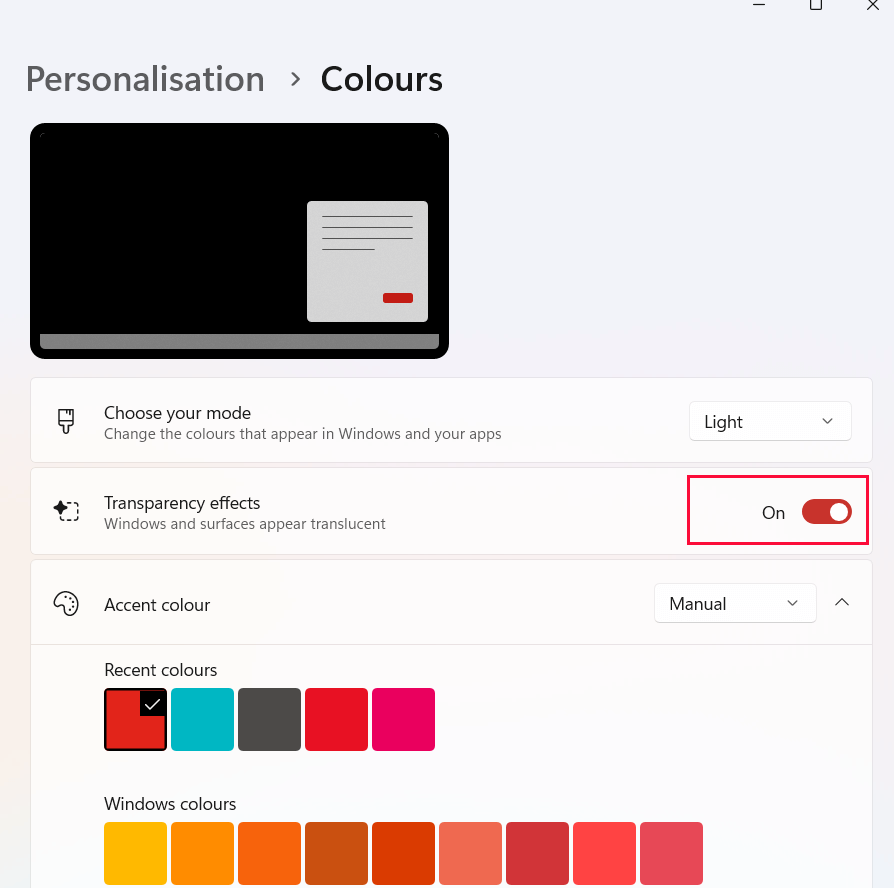
Tarkista, auttaako tämä korjaamaan ongelmasi.
Ratkaisu 3: Suorita Resource Monitor manuaalisesti
Resource Monitorin manuaalinen suorittaminen voi auttaa tunnistamaan ongelman lähteen ja antaa käsityksen siitä, mikä saattaa aiheuttaa ongelman. Lisäksi se voi auttaa tunnistamaan mahdolliset laitteisto- tai ohjelmisto-ongelmat, jotka voivat aiheuttaa ongelman.
- Napsauta Windows- ja R-näppäimiä
- Kirjoita nyt resmon. exe ja käynnistä Resource Monitor painamalla OK .
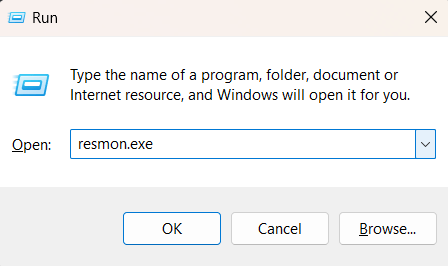
- Jos huomaat, että et edelleenkään voi käyttää Resource Monitoria Windows 11 -tietokoneellasi, ja korjaa ongelma noudattamalla alla olevia ratkaisuja.
Ratkaisu 4: Muuta DPI-asetuksia
Windows 11:n DPI-skaalausasetukset vaikuttavat siihen, miten ohjelmat ja Windows näytetään näytöllä. Jos nämä asetukset ovat virheellisiä, jotkin ohjelmat eivät ehkä toimi oikein tai eivät lataudu ollenkaan. DPI-asetusten muuttaminen voi auttaa korjaamaan ongelman Resource Monitorilla Windows 11:ssä, koska sen avulla ohjelma näkyy oikein näytöllä.
- Siirry Windowsin asetuksiin painamalla Windows + I -näppäimiä
- Napauta sitten Järjestelmä ja napsauta Näyttö- vaihtoehtoa.
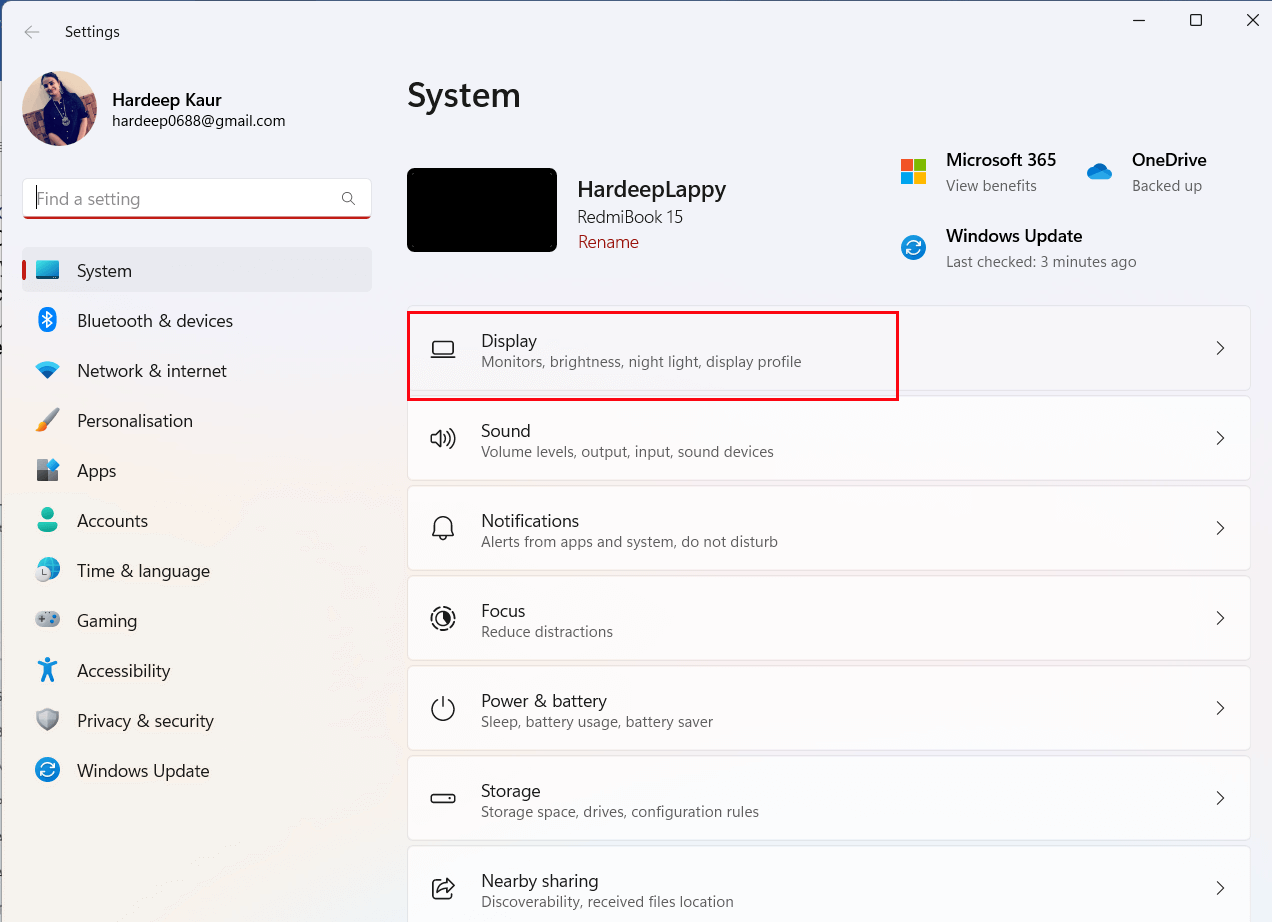
- Siirry seuraavaksi Scale & Layout -osioon ja vaihda Scale - arvoksi Suositeltu arvo.
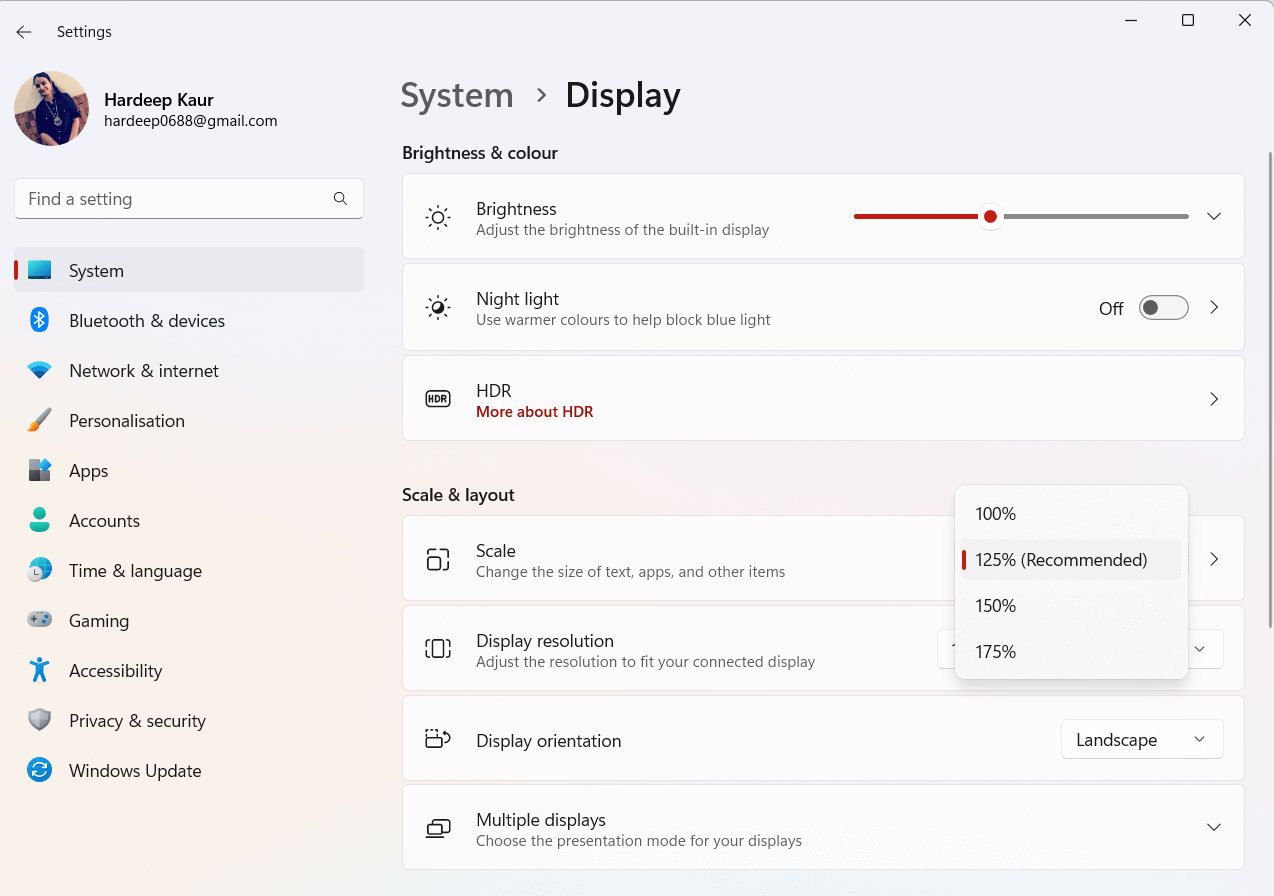
- Noudata ja toteuta samat vaiheet kaikille laitteeseesi liitetyille näytöille.
Tarkista, voitko käyttää Resource Monitor -sovellusta ilman ongelmia.
Ratkaisu 5: Suorita System File Checker/DISM
SFC (System File Checker)- ja DISM (Deployment Image Servicing and Management) -apuohjelmat ovat molemmat hyödyllisiä työkaluja vioittuneiden järjestelmätiedostojen korjaamiseen Windowsissa. Näiden työkalujen avulla voidaan korjata vioittuneet järjestelmätiedostot, jotka saattavat aiheuttaa ongelman.
- Napsauta Windows + R -näppäintä avataksesi Suorita- valintaikkunan.
- Kirjoita sitten Suorita-ruutuun cmd ja paina Enter .
- Kun komentokehote avautuu, kirjoita sfc/scannow ja paina Enter.
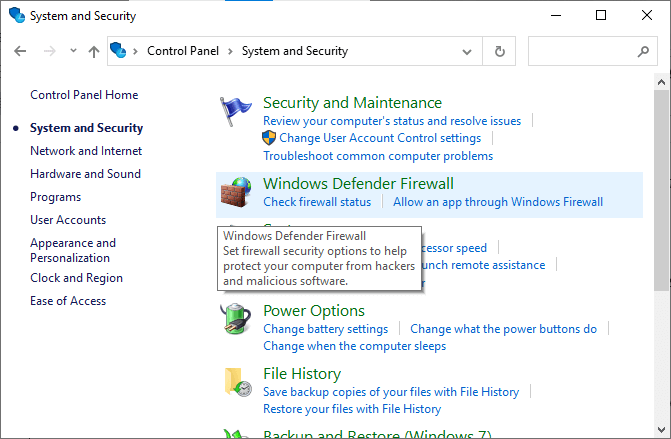
- Odota, kunnes skannausprosessi on valmis. Se kestää noin 15 minuuttia.
- Kun skannausprosessi on valmis, tarkista, onko Resource Monitor -sovelluksen ongelma ratkaistu. Jos kohtaat edelleen virheen, suorita DISM-komento komentokehotteessa.
- Käynnistä komentokehote ja kirjoita dism.com/online/cleanup-image/restorehealth ja paina Enter.
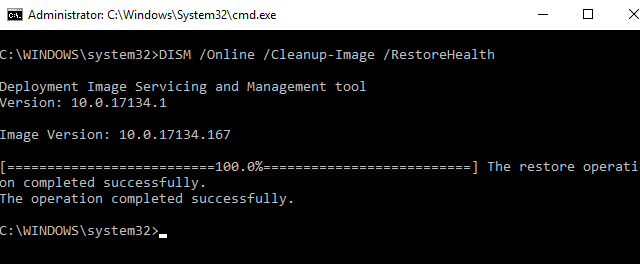
- Odota, kunnes skannausprosessi on valmis. Se kestää noin 30 minuuttia.
- Tarkista, onko ongelma ratkaistu nyt, kun olet käynnistänyt tietokoneen uudelleen.
Ratkaisu 6: Tarkista Windows-päivitykset
Päivittämällä Windowsin voit varmistaa, että tietokoneessasi on uusin käyttöjärjestelmän versio, joka voi korjata aiemmassa versiossa esiintyneet virheet ja ongelmat. Tämä voi auttaa korjaamaan ongelmat, joissa Resource Monitor ei toimi, koska uusin Windowsin versio on saattanut korjata ongelman, joka esti sitä toimimasta.
Jos Windows 11 -tietokoneesi ei ole ajan tasalla, päivitä se alla olevien ohjeiden mukaan.
- Napsauta Windows + I -näppäimiä yhdessä avataksesi Asetukset .
- Napsauta Windows Update -vaihtoehtoa vasemmassa ruudussa.
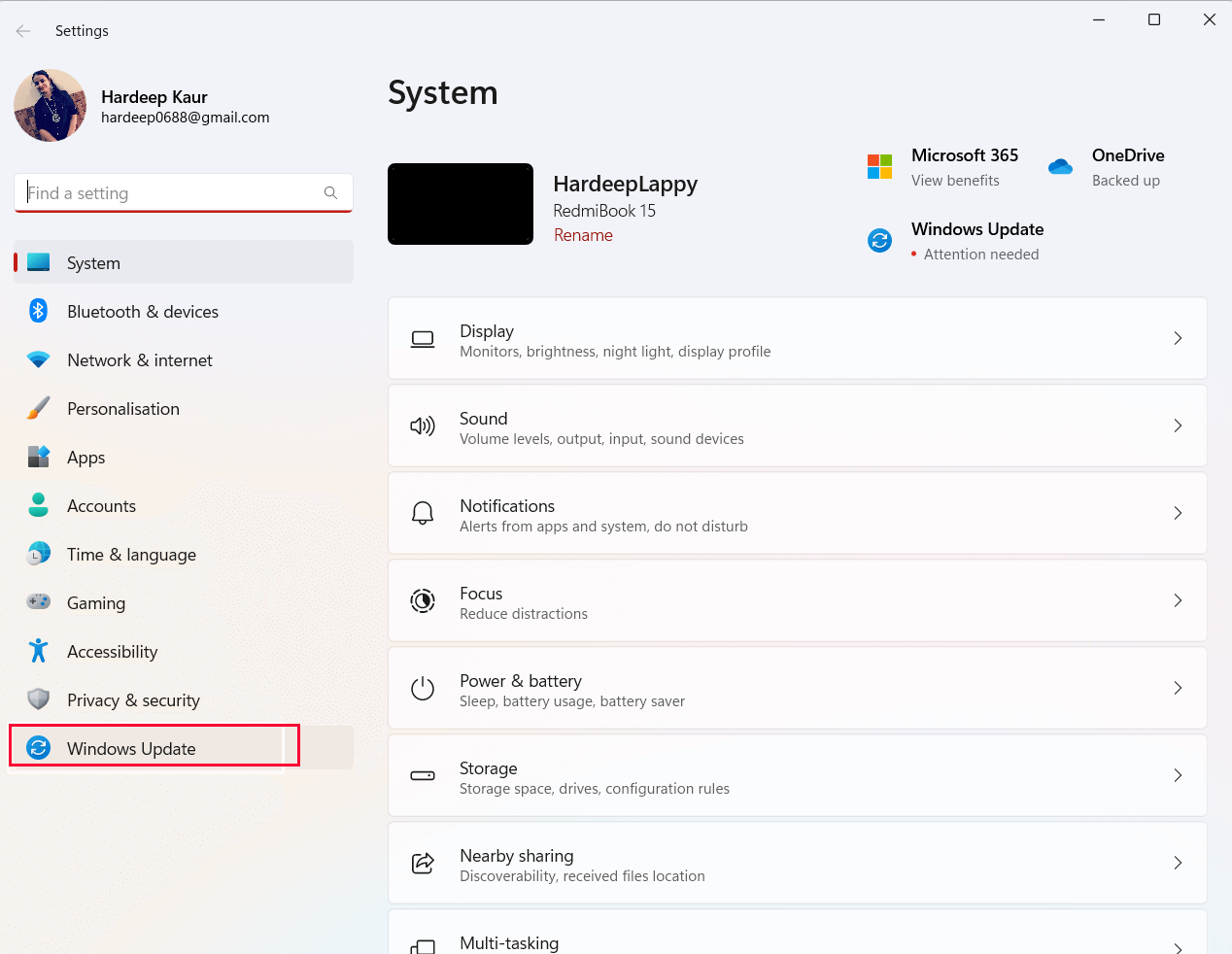
- Napsauta oikeanpuoleisessa näytössä Tarkista päivitykset.
- Jos löydät päivityksen saatavilla, napsauta Lataa ja asenna kaikki -vaihtoehtoa päivittääksesi uuteen versioon.
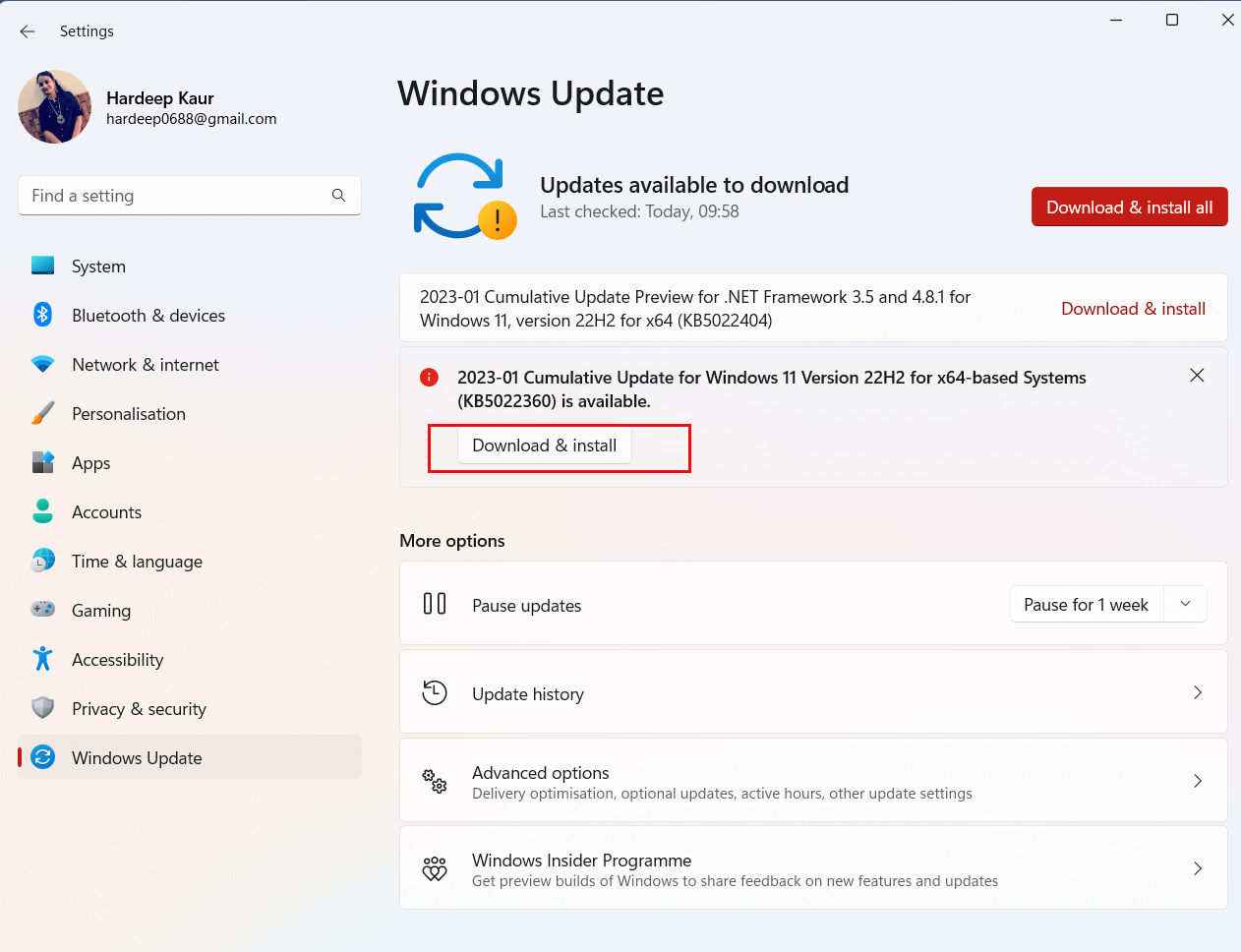
- Jos Windows 11 -käyttöjärjestelmä on jo päivitetty, saat ilmoituksen, että olet ajan tasalla
- Kun olet päivittänyt laitteen, käynnistä tietokoneesi uudelleen ja tarkista, ovatko Resource Monitor -ongelmat ratkaistu järjestelmässäsi.
Ratkaisu 7: Poista uusimmat Windows-päivitykset
Viimeisimpien päivitysten asennuksen poistaminen voi auttaa korjaamaan käsitellyn ongelman Windows-järjestelmässäsi, koska päivitykset voivat joskus aiheuttaa virheitä tai korvata tiettyjä tiedostoja tai asetuksia, jotka ovat välttämättömiä Resource Monitorin toimimiseksi oikein. Päivityksen poistaminen voi peruuttaa tehdyt muutokset, jolloin Resource Monitor toimii oikein.
- Avaa Windowsin asetukset painamalla Win + I.
- Napsauta sitten vasemmassa ruudussa Windows Update .
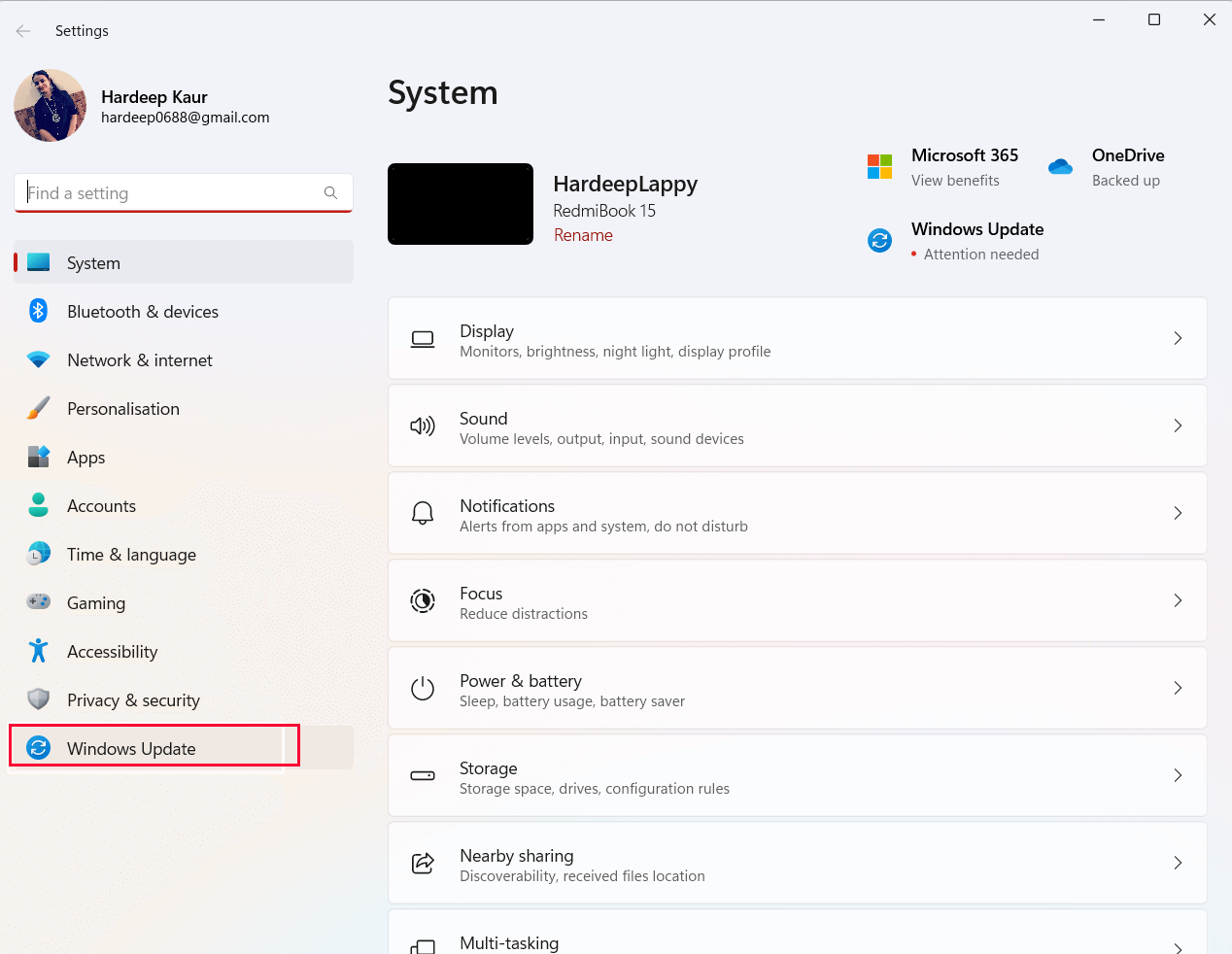
- Vieritä alas oikeaan näyttöön ja paina Päivityshistoria
- Napsauta nyt tulevassa ikkunassa Poista päivitykset
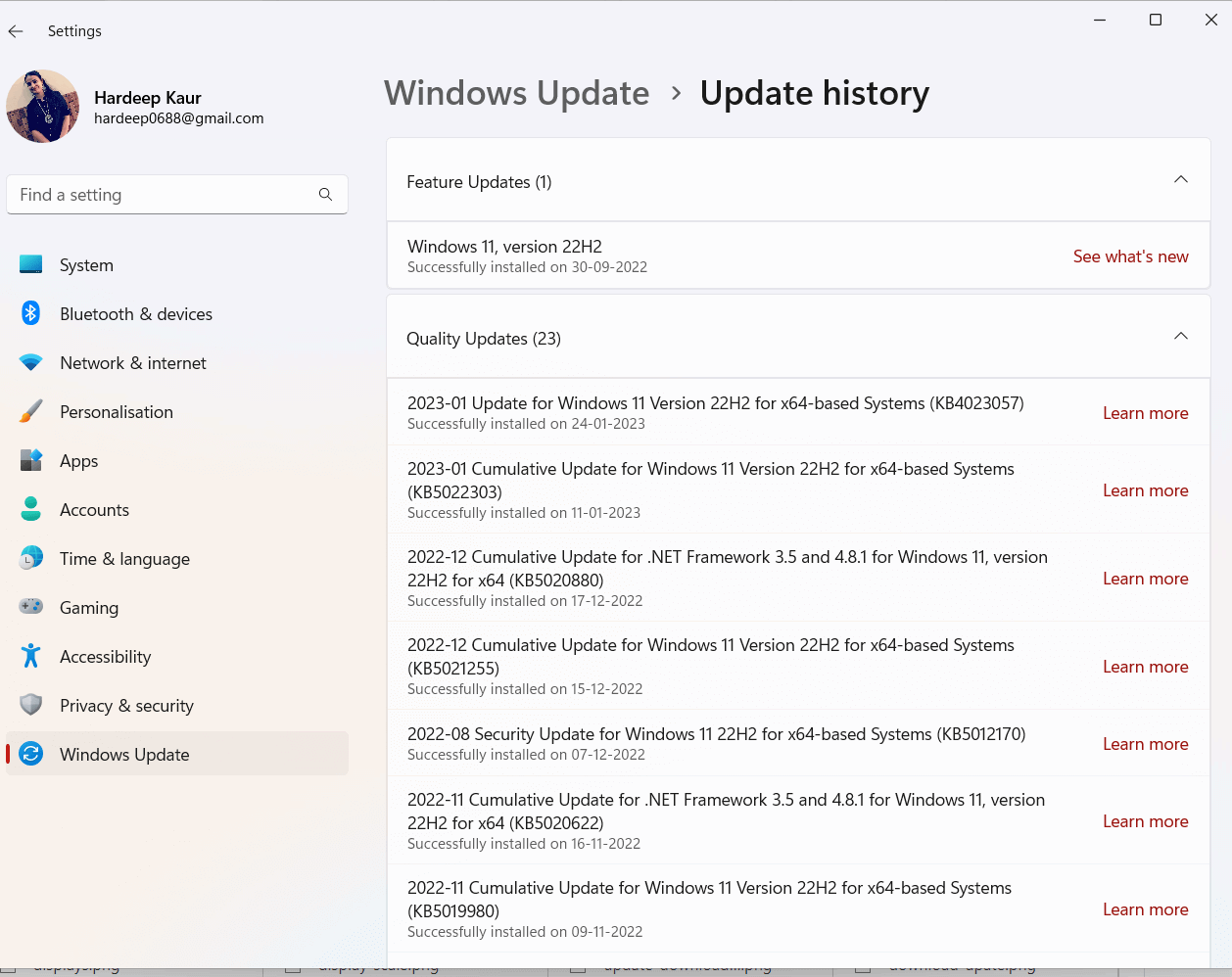
- Valitse sitten uusin päivitys saatavilla olevasta luettelosta ja paina Poista asennus
- Suorita prosessi loppuun ja käynnistä tietokone uudelleen noudattamalla tulevia ohjeita. Tarkista nyt, voitko korjata Resource Monitorin ongelmat ovat ratkaistu vai eivät.
Ratkaisu 8: Luo uusi käyttäjätili
Uuden käyttäjätilin luominen voi auttaa korjaamaan käsitellyn ongelman, koska uudella tilillä on kaikki oletusasetukset, mukaan lukien kaikki Resource Monitoriin liittyvät asetukset. Lisäksi uuden käyttäjätilin luominen antaa käyttäjälle uuden alun ja voi auttaa ratkaisemaan mahdolliset ristiriidat tai ongelmat, joita käyttäjä on voinut kohdata.
- Siirry Windowsin asetuksiin painamalla Windows- ja I-näppäimiä
- Napsauta sitten Tilit- vaihtoehtoa kuvan mukaisesti.
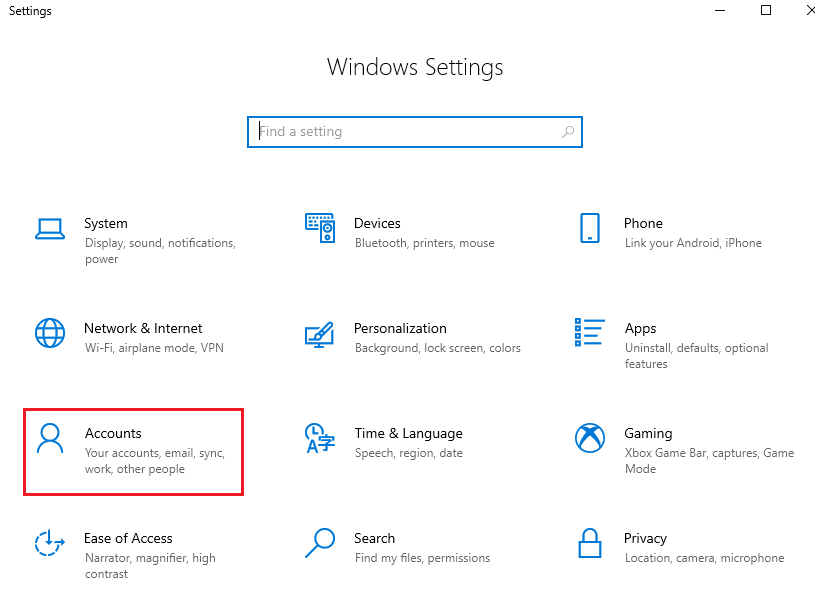
- Napsauta sitten Perhe ja muut käyttäjät tai Muut käyttäjät vasemmalla näytöllä ja napsauta Lisää joku muu tähän tietokoneeseen .
- Napsauta seuraavassa näytössä Minulla ei ole tämän henkilön kirjautumistietoja -vaihtoehtoa.
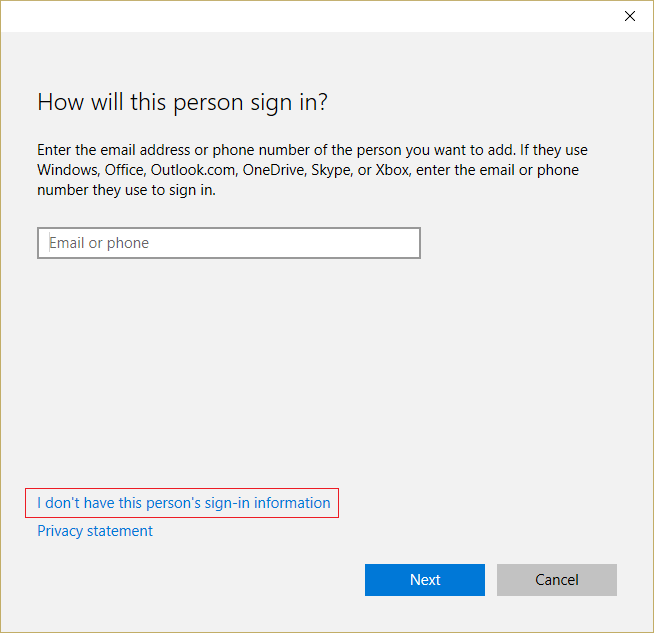
- Napsauta sitten Lisää käyttäjä ilman Microsoft-tiliä -vaihtoehtoa.
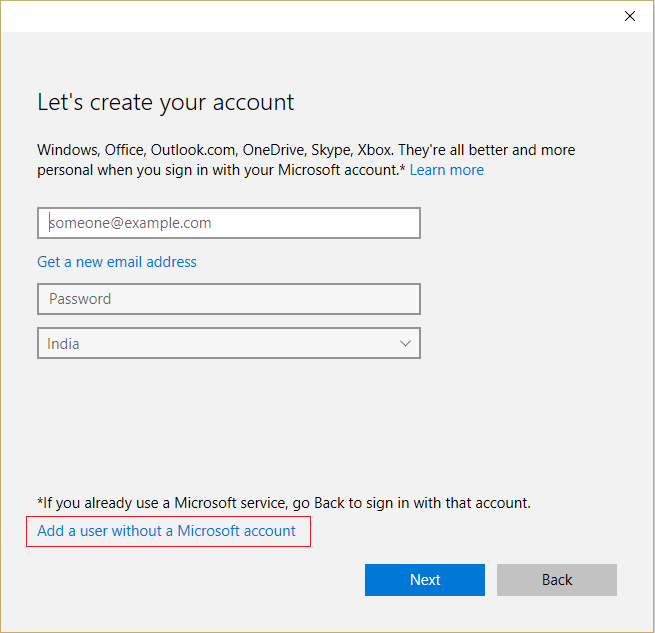
- Kirjoita seuraavaksi käyttäjänimi ja salasana (täytä turvakysymykset) ja napsauta Seuraava Nyt olet luonut paikallisen tilin. Jos haluat määrittää järjestelmänvalvojan tunnistetiedot tälle tilille, noudata alla olevia ohjeita.
- Napsauta sitten Perhe ja muut ihmiset tai muut käyttäjät -vaihtoehtoa vasemmassa ruudussa ja napsauta Muuta tilityyppiä -vaihtoehtoa paikallisen tilisi alla.
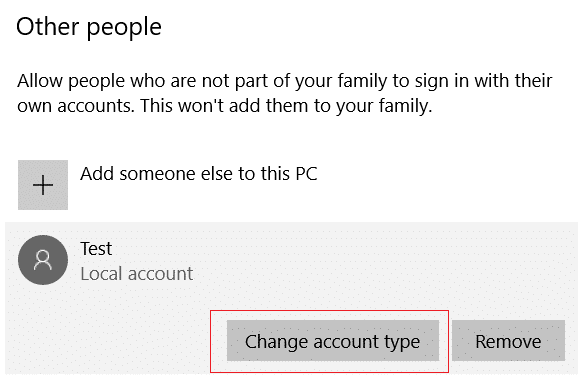
- Napsauta sitten Tilin tyyppi -kohdassa Järjestelmänvalvoja- vaihtoehtoa ja napsauta Enter .
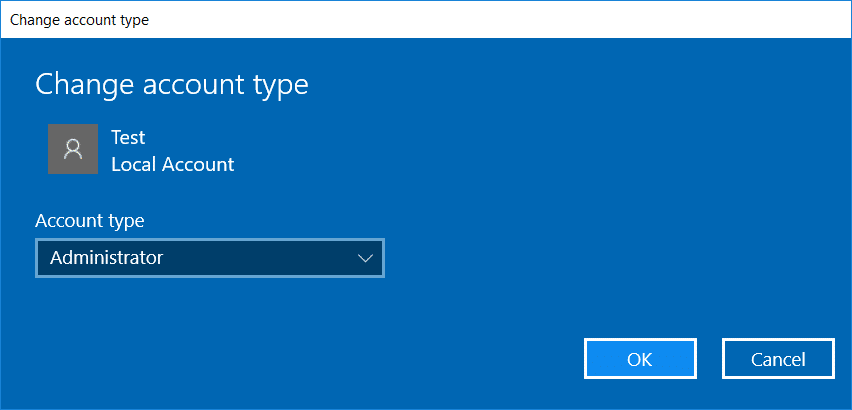
- Kirjaudu nyt ulos nykyiseltä tililtäsi ja kirjaudu sisään tälle uudelle järjestelmänvalvojan tilille.
- Kopioi ja liitä kaikki tiedostot ja kansiot vanhasta tilistäsi uudelle tilillesi.
- Käynnistä sovellus nyt luodulla uudella järjestelmänvalvojatilillä ja tarkista, onko ongelma ratkaistu nyt vai ei.
Ratkaisu 9: Vianmääritys Clean Boot -tilassa
Kun tietokone on käynnissä puhtaassa käynnistystilassa, ei-välttämättömät sovellukset, palvelut ja ohjaimet poistetaan käytöstä. Tämä auttaa korjaamaan ohjelmistoristiriidat, jotka voivat aiheuttaa ongelman. Lisäksi puhtaan käynnistyksen tilan avulla käyttäjä voi testata järjestelmää minimaalisilla ohjaimilla ja käynnistysohjelmilla, mikä helpottaa ongelman syyn tunnistamista.
- Napsauta Win + R -näppäimiä samanaikaisesti käynnistääksesi Suorita-valintaikkunan.
- Kirjoita sitten msconfig ikkunaan ja napauta Enter
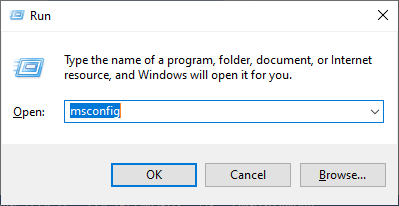
Huomautus: Seuraavassa näytössä sinua kehotetaan User Account Control (UAC) -ponnahdusikkunaan, napsauta Kyllä ja kirjoita tunnistetietosi.
- Siirry nyt Palvelut- välilehteen ja valitse Piilota kaikki Microsoftin palvelut -ruutu alla olevan kuvan mukaisesti .
- Napsauta nyt Poista kaikki käytöstä -painiketta kuvan mukaisesti. Mikään käyttöjärjestelmälle tärkeä Microsoft-palvelu ei kuitenkaan poistu käytöstä, kun teet tämän.
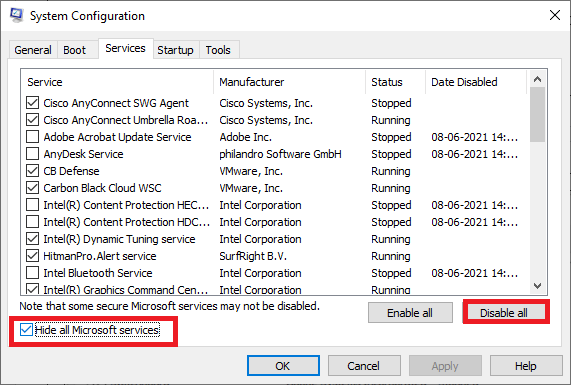
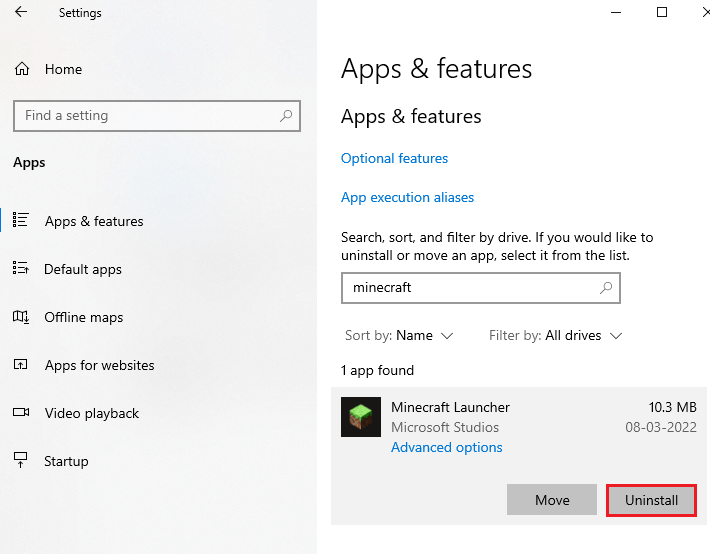
- Se vie sinut Tehtävienhallintaan . Vaihda Tehtävienhallinta-näytössä Käynnistys- välilehteen.
- Napsauta nyt jokaista kolmannen osapuolen käynnistyspalvelua, joka näyttää olevan tarpeeton, ja paina Poista käytöstä -painiketta näytön oikeassa alakulmassa.
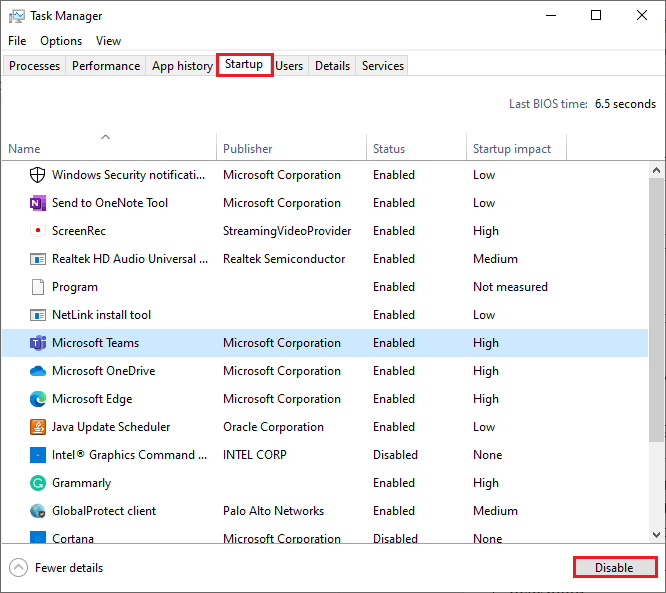
- Toista näitä vaiheita, kunnes kaikki käynnistyspalvelut alkavat alusta joka kerta, kun käynnistät tietokoneen uudelleen.
- Käynnistä seuraavaksi tietokoneesi uudelleen ja varmista, että voit käynnistää pelin ilman ongelmia. Jos voit tehdä sen onnistuneesti, poista ongelman aiheuttanut ristiriitainen palvelu tai sovellus.
Suositeltu ratkaisu - Korjaa erilaiset PC-ongelmat ja -virheet
Työkalu korjaa yleiset PC-virheet, kuten järjestelmätiedostojen vioittumisen, ja suojaa tiedostojen katoamiselta, haittaohjelmilta, laitteistoviolta, BSOD-virheiltä ja muilta.
No, tämä ei vain korjaa virheitä, vaan myös parantaa Windows PC:n suorituskykyä.
Viimeiset sanat
Nämä ovat tehokkaita ratkaisuja, jotka toimivat useille käyttäjille ratkaisemaan Resource Monitor -sovellus ei toimi Windows 11/10:ssä.
Noudata huolellisesti lueteltuja vaiheittaisia ratkaisuja ja tee resurssienvalvontasovellus jälleen toimimaan Windowsissa.
Onnea..!
![Xbox 360 -emulaattorit Windows PC:lle asennetaan vuonna 2022 – [10 PARHAAT POINTA] Xbox 360 -emulaattorit Windows PC:lle asennetaan vuonna 2022 – [10 PARHAAT POINTA]](https://img2.luckytemplates.com/resources1/images2/image-9170-0408151140240.png)
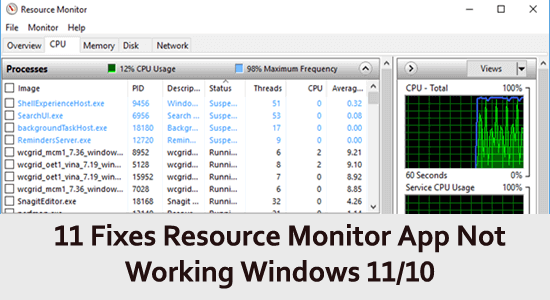
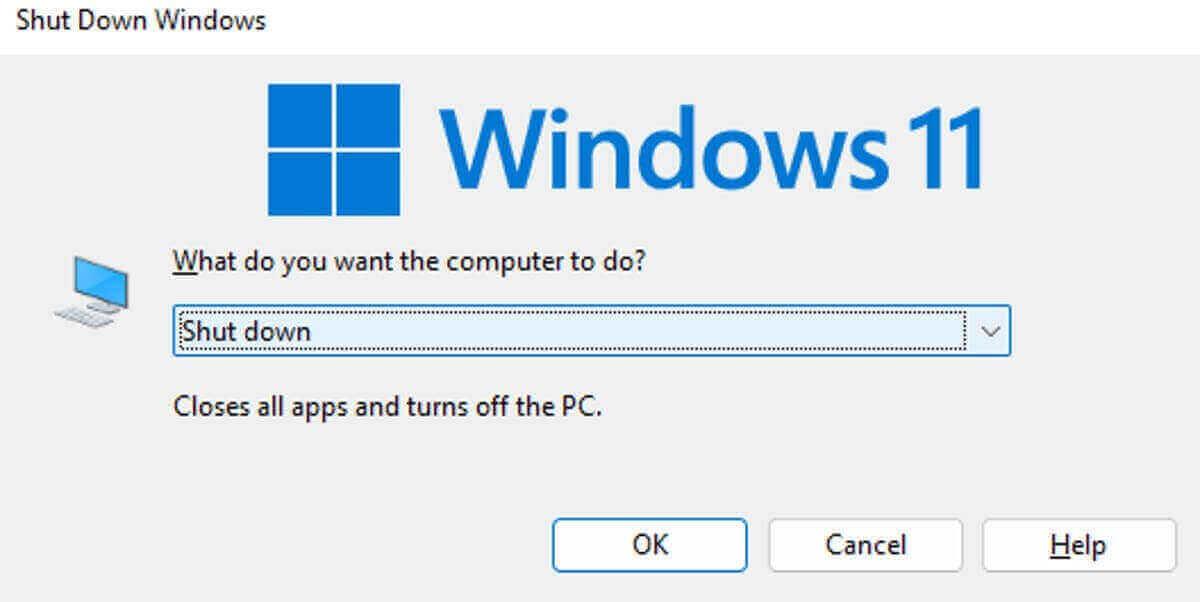
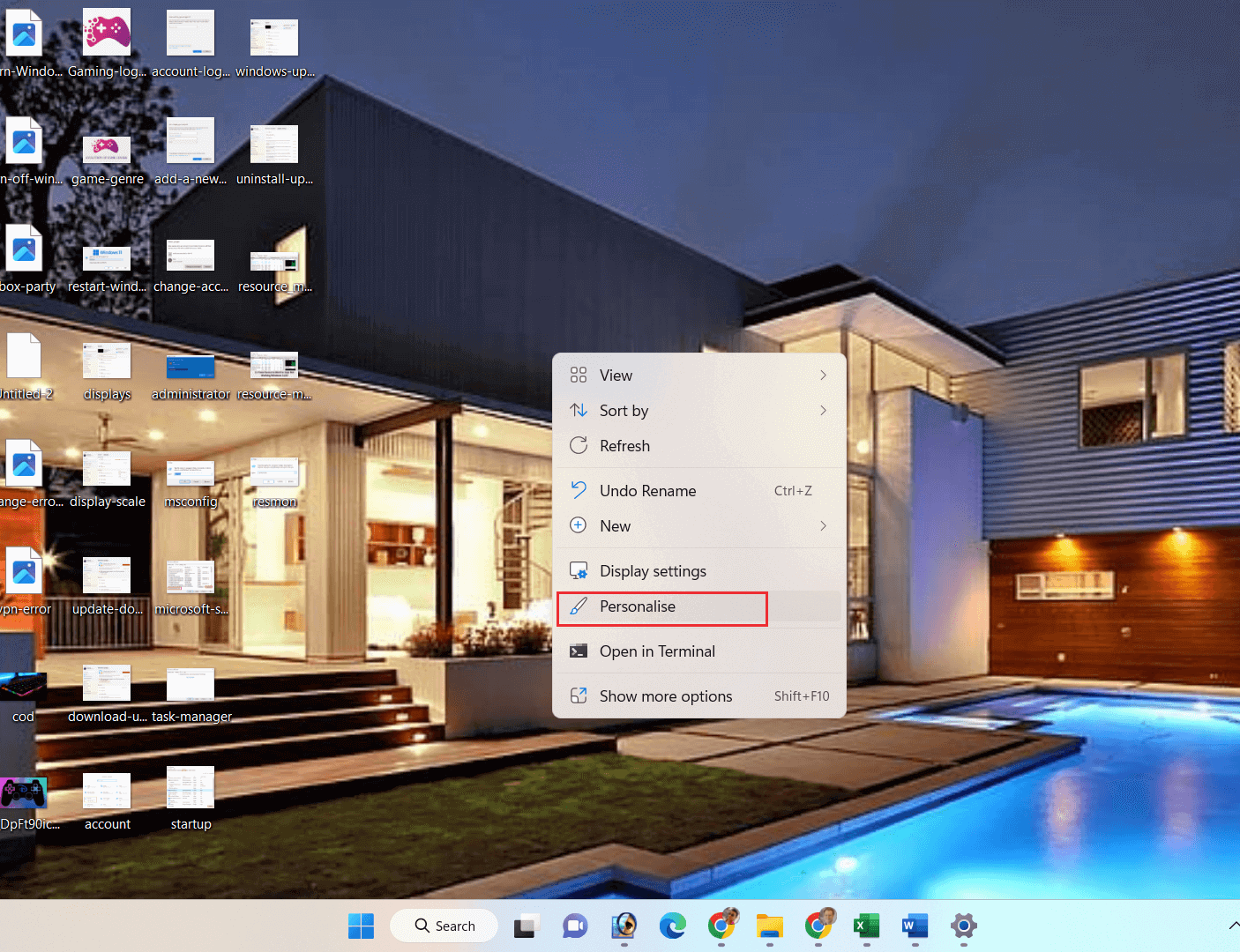
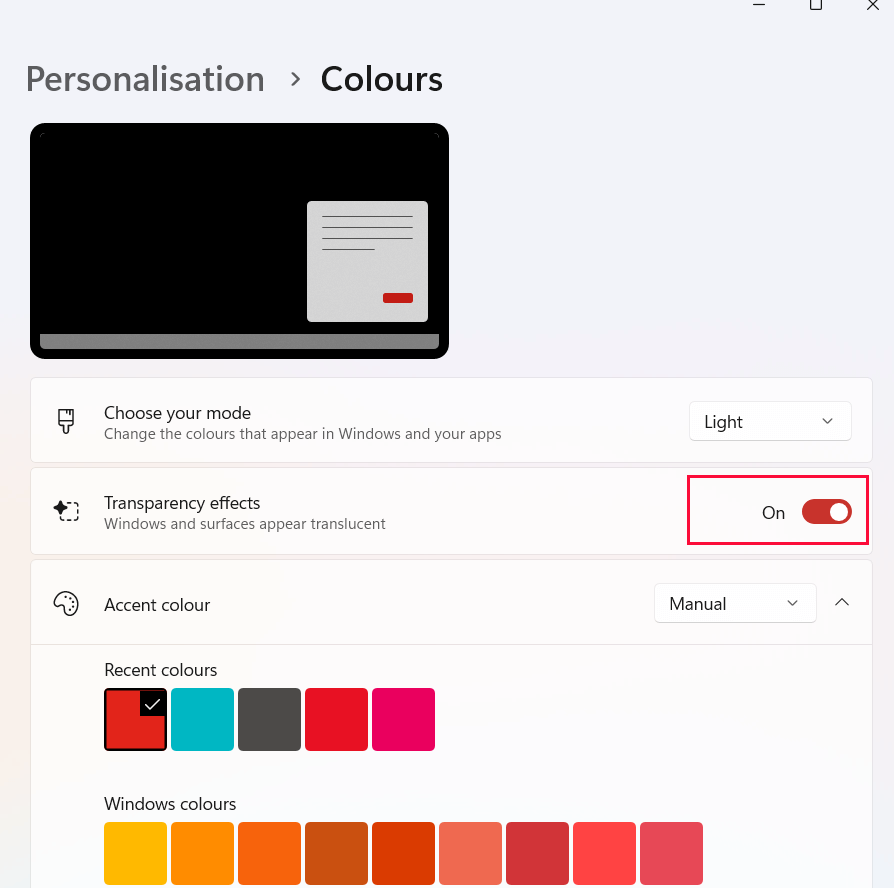
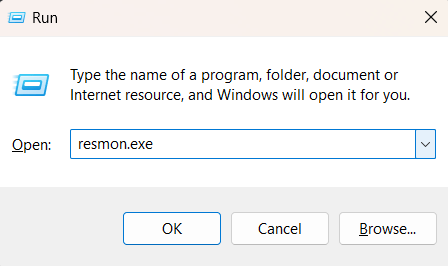
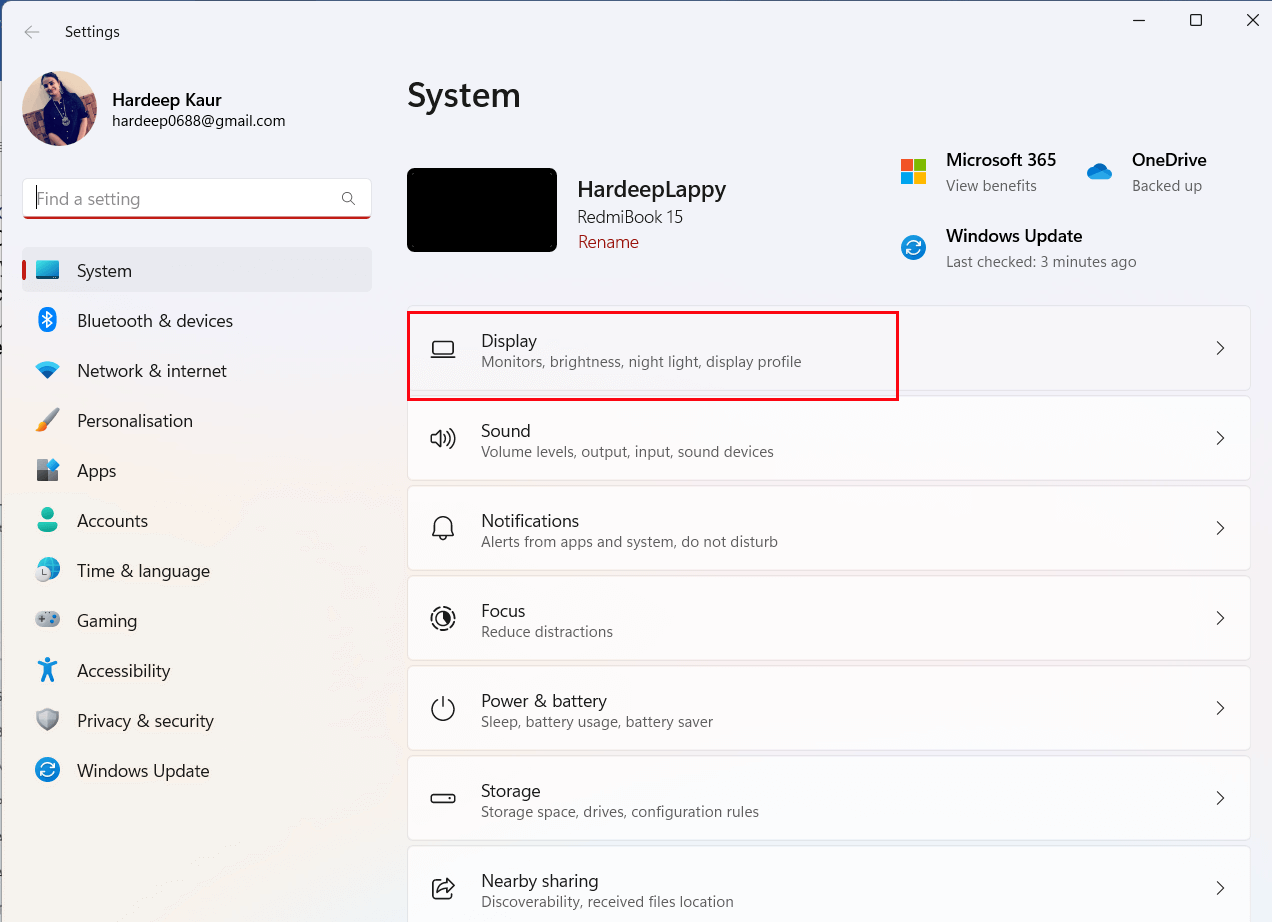
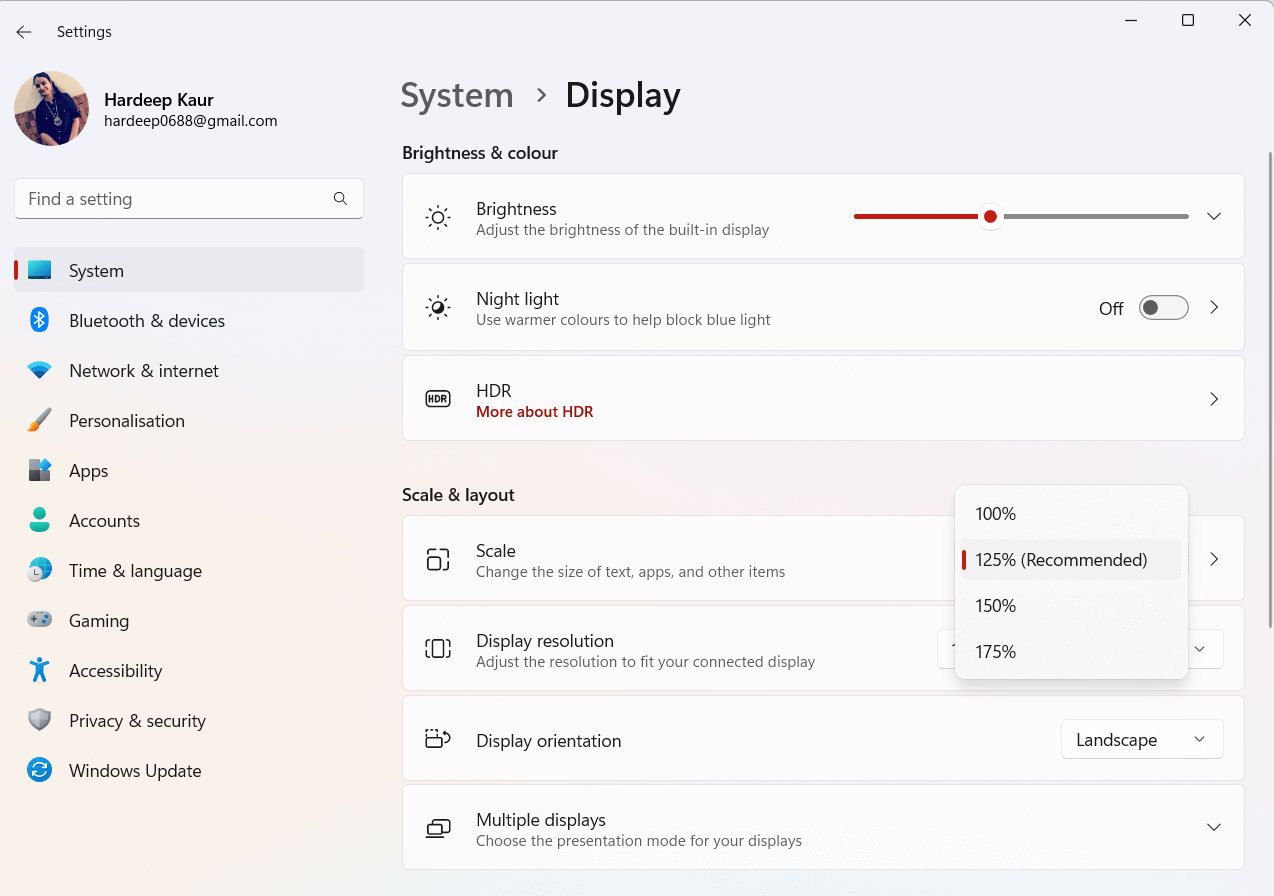
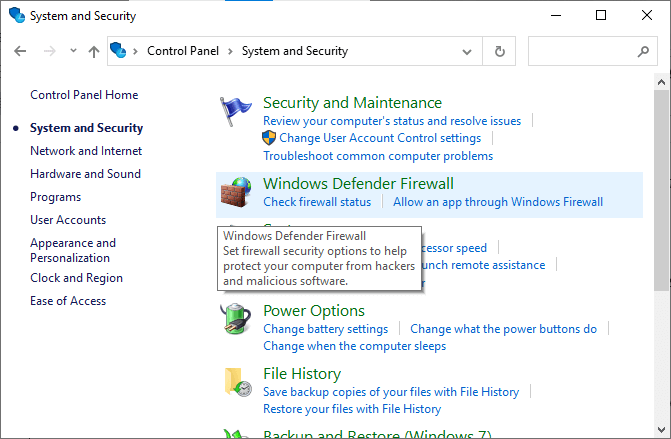
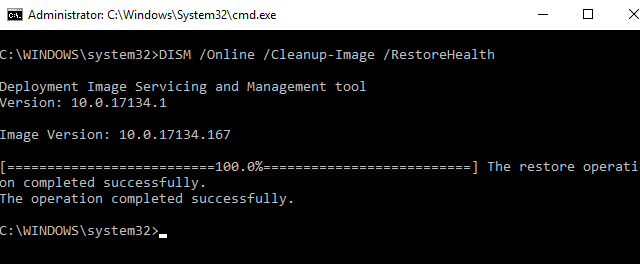
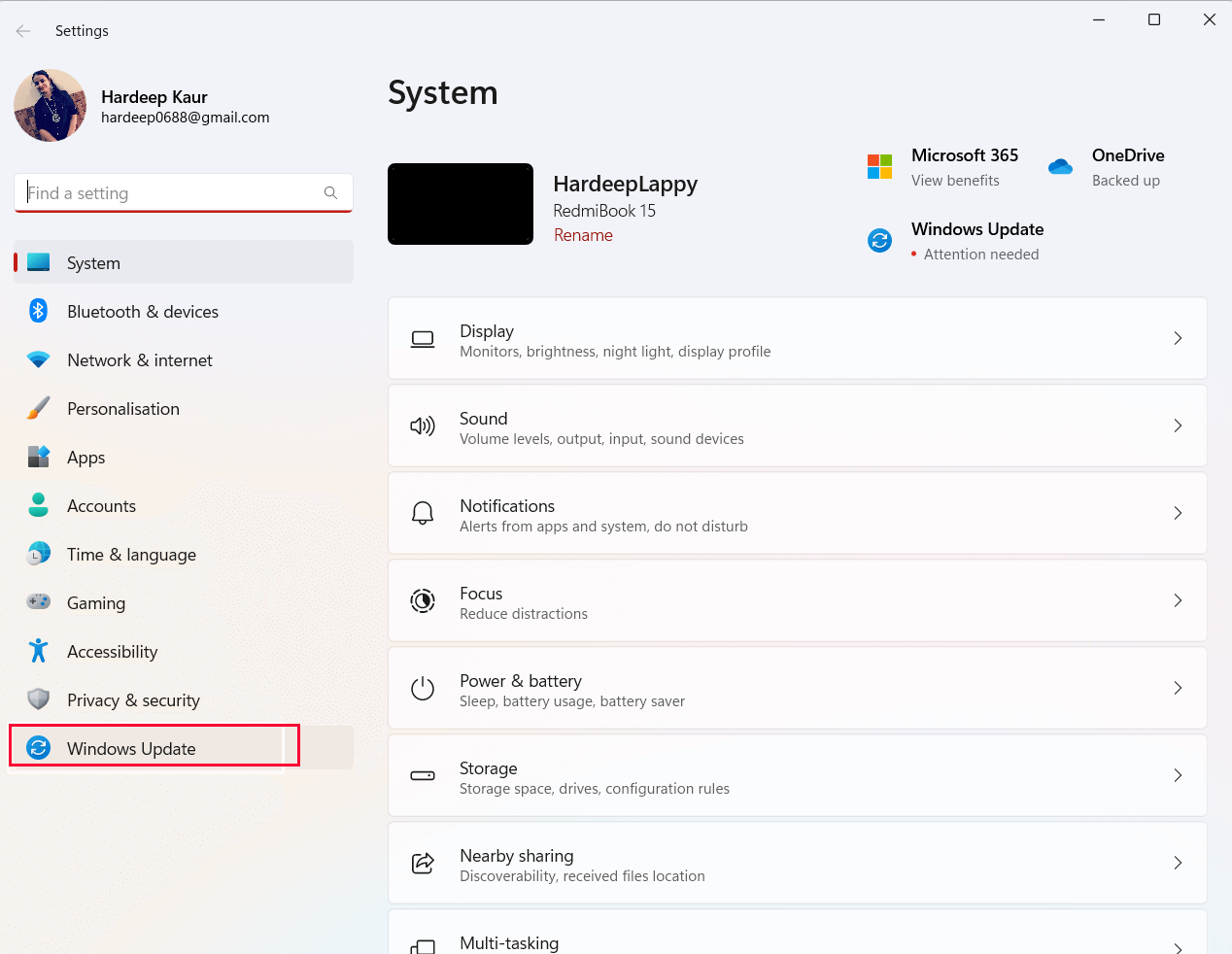
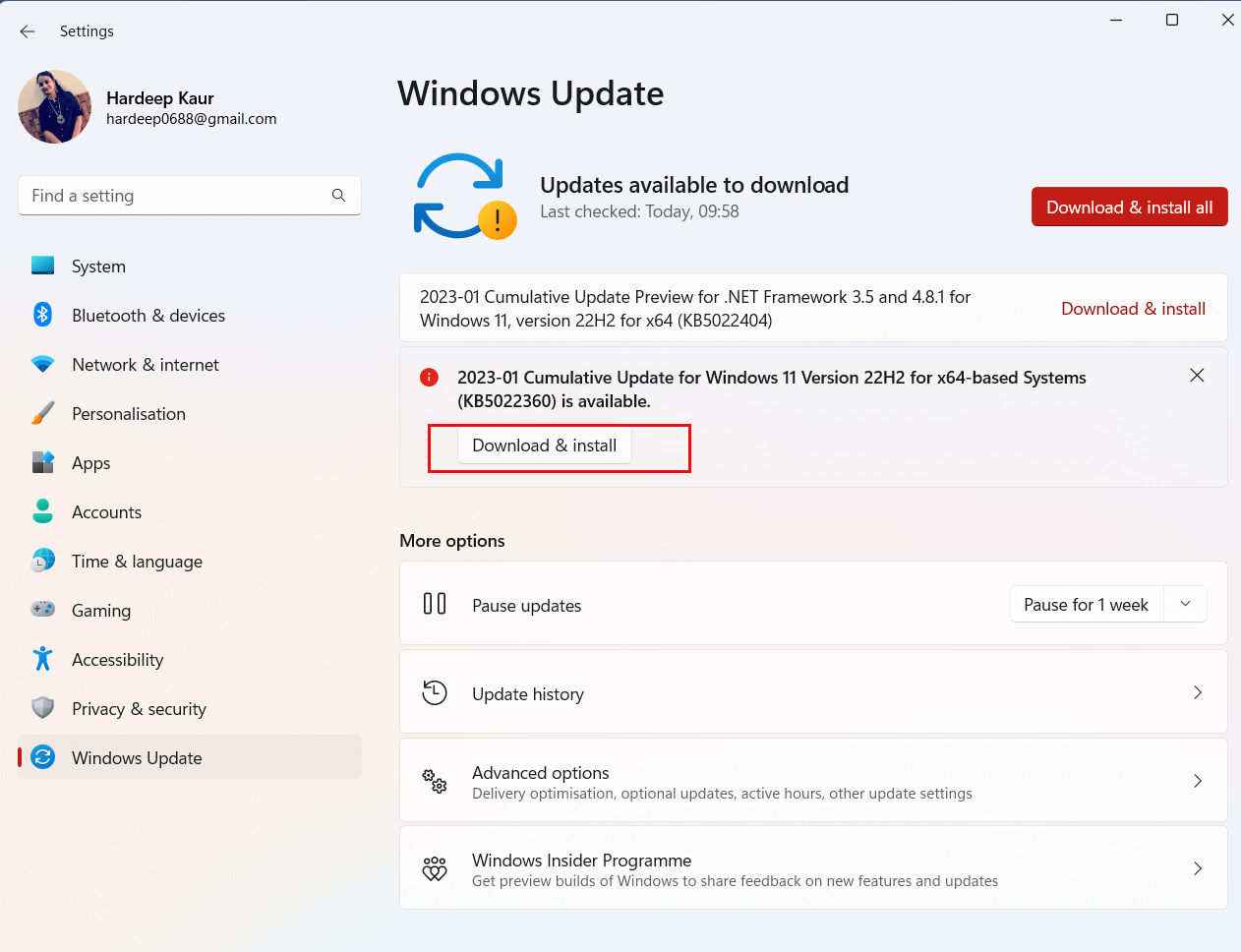
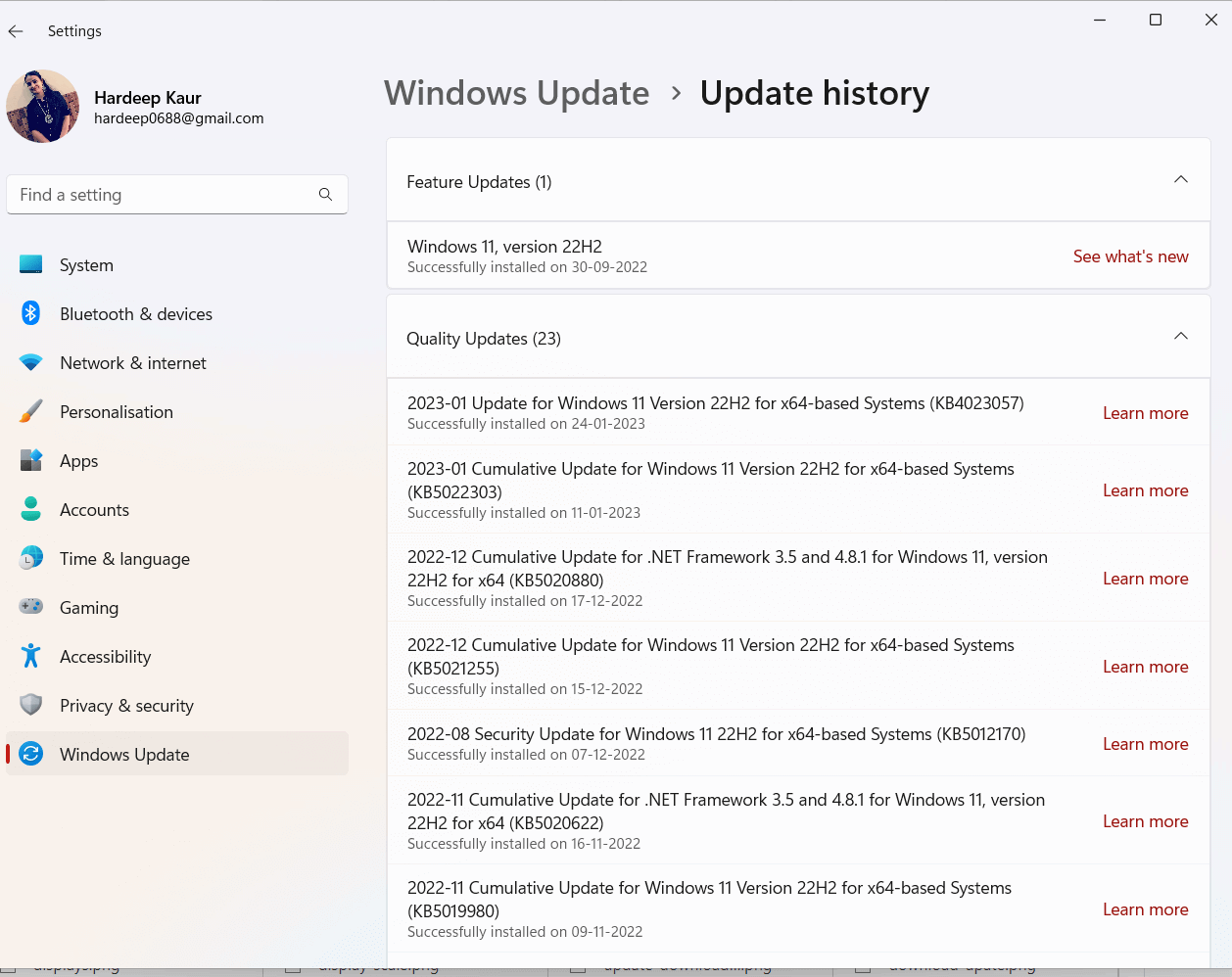
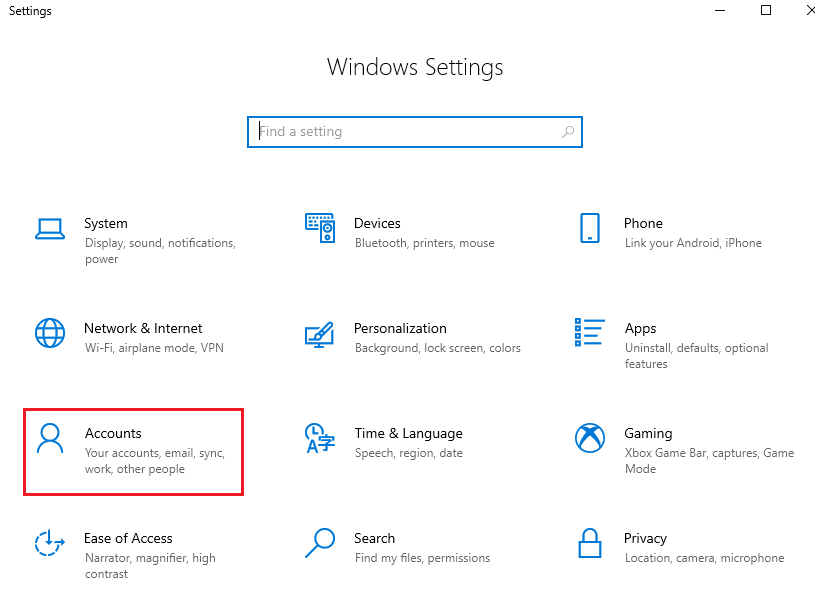
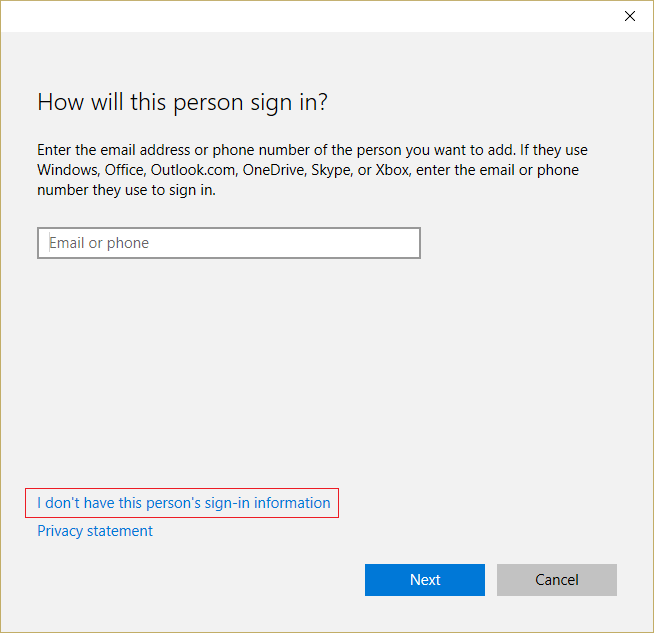
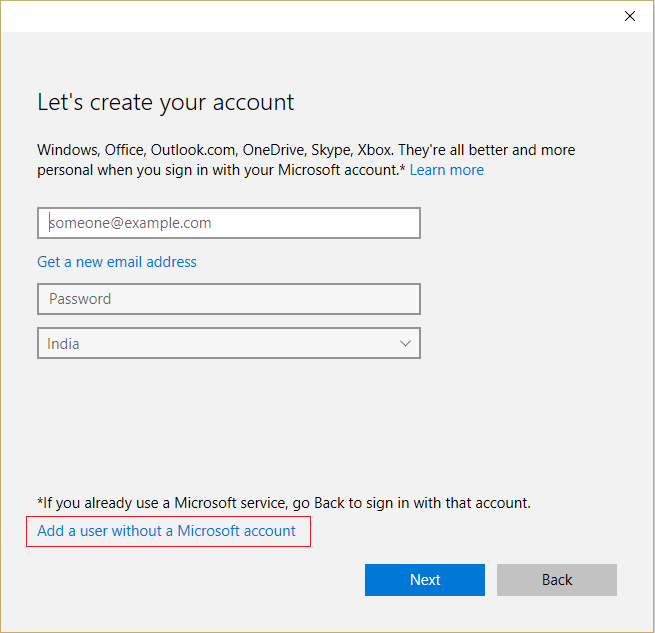
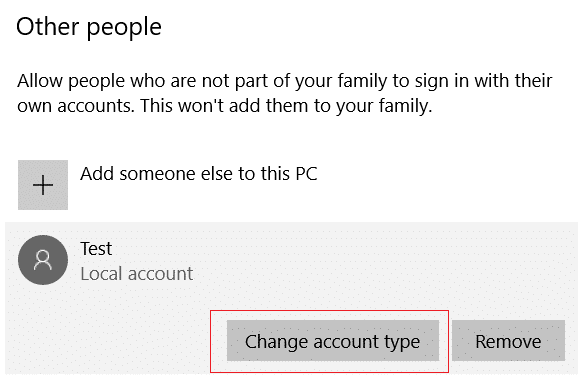
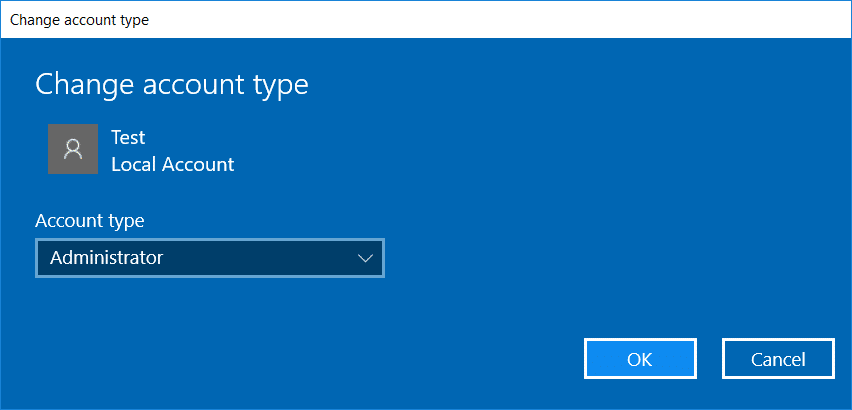
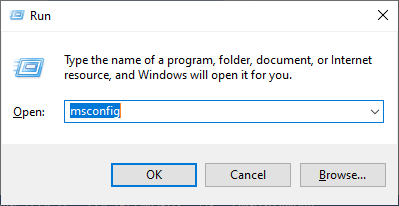
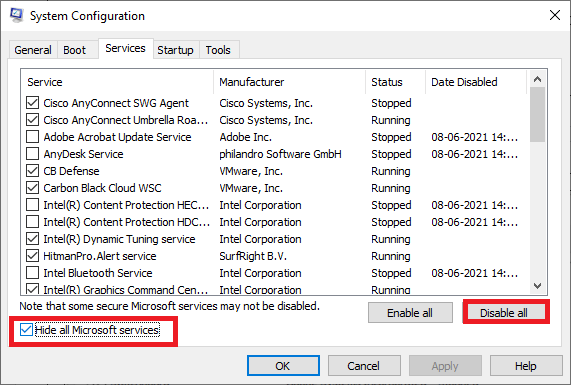
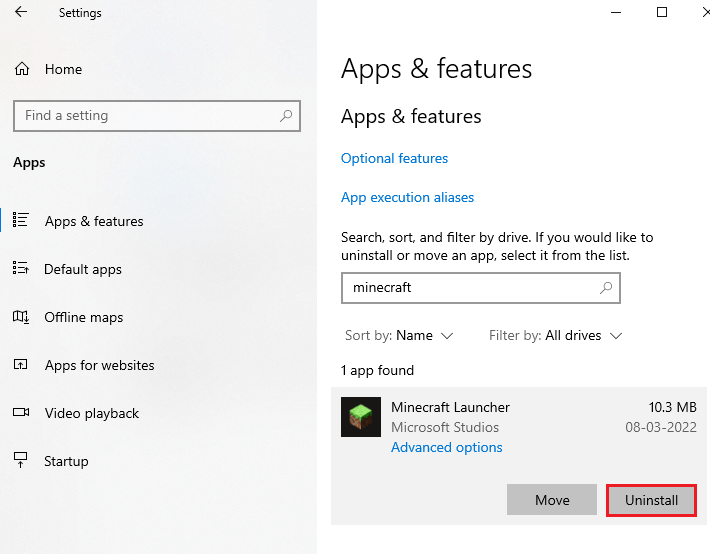
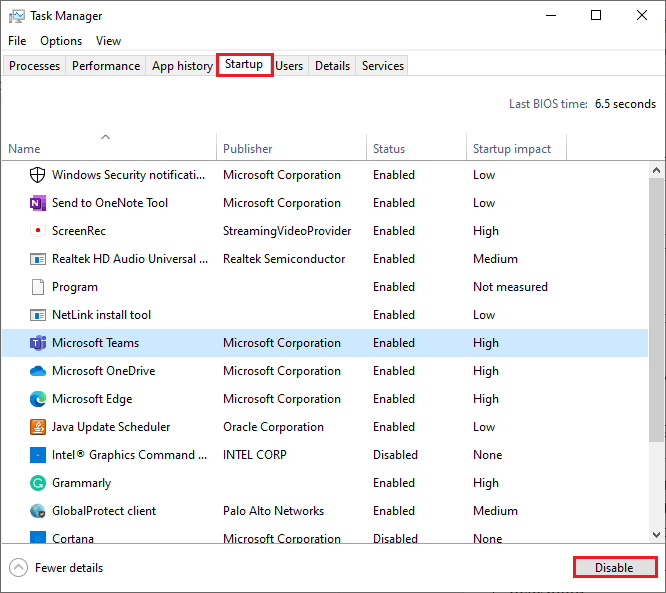
![[100 % ratkaistu] Kuinka korjata Error Printing -viesti Windows 10:ssä? [100 % ratkaistu] Kuinka korjata Error Printing -viesti Windows 10:ssä?](https://img2.luckytemplates.com/resources1/images2/image-9322-0408150406327.png)




![KORJAATTU: Tulostin on virhetilassa [HP, Canon, Epson, Zebra & Brother] KORJAATTU: Tulostin on virhetilassa [HP, Canon, Epson, Zebra & Brother]](https://img2.luckytemplates.com/resources1/images2/image-1874-0408150757336.png)

![Kuinka korjata Xbox-sovellus, joka ei avaudu Windows 10:ssä [PIKAOPAS] Kuinka korjata Xbox-sovellus, joka ei avaudu Windows 10:ssä [PIKAOPAS]](https://img2.luckytemplates.com/resources1/images2/image-7896-0408150400865.png)
